Sådan rettes problemet med Spotify-webafspilleren, der ikke virker

Spotify er en populær musikstreamingtjeneste med mange sange, podcasts og andet indhold. Brugerne blev hindret af, at de kun kunne installere appen for at lytte til musik. Som et resultat heraf har Spotify udviklet en webafspiller, der giver brugerne adgang til Spotify gennem webbrowsere uden at downloade et program til deres computer eller bærbare.
Du kan øjeblikkeligt få adgang til mange Spotify-musikindhold uden at forlade din internetbrowser. Selvom det virker fantastisk, har flere brugere klaget over, at Spotify Web Player ikke fungerer godt eller slet ikke virker i nogle browsere. For at løse dette problem vil vi finde ud af, hvorfor Spotify-afspilleren ikke fungerer korrekt og mulige løsninger.
Safari er den eneste webbrowser, der vil køre problemfrit fra og med 2020. Det er dog vigtigt at huske, at i 2017 stoppede online Safari-afspilleren til Spotify til sidst med at fungere. Safari er den eneste webbrowser, der vil køre problemfrit fra og med 2020. Safari-webafspilleren til Spotify holdt dog helt op med at fungere i 2017. Dette skal man huske på. I det næste afsnit vil vi lede dig igennem, hvordan du løser Spotify-webafspillerproblemet ved hjælp af trinvise instruktioner.
Indhold:
Hvordan løses Spotify-webafspilleren, der ikke virker problem?
Der er mange måder at rette Spotify Web Player på, hvis den ikke fungerer korrekt i din browser. Hvis problemet fortsætter, kan du overveje at aktivere sikkert indhold eller rydde cachen. Det er svært at udpege én årsag blandt de mange, der bidrager til dette problem, fordi der er så mange af dem. Det er lige meget, hvad dine grunde er; Følgende trin hjælper dig med at løse dette problem.
Der er flere årsager til problemet med Spotify webafspiller:
Netværksproblemer
En af de mest almindelige årsager til problemer er brugerens netværksforbindelse. Fejlen kan opstå, hvis brugerens computer eller bærbare computer ikke er forbundet til internettet.
Browserudvidelser
De fleste brugere har sandsynligvis downloadet en masse browserudvidelser, såsom downloadere, annonceblokkere osv. Dette kan påvirke Spotify Web Player og resultere i en fejl.
Browsercache eller cookies
Generelt gør cookies og cache browsing mere bekvemt. Oplysninger som logins er nemmere at huske. Desværre kan ting gå galt og give problemer. Du skal rydde dine cookies og cache, hvis dette sker med Spotify-webafspilleren. Det er faktisk en simpel rettelse, der har stor indflydelse.
Problemer med login
Webafspilleren fungerer muligvis ikke korrekt, hvis du har flere enheder forbundet til din Spotify-konto, især hvis en anden person bruger din konto på samme tid. Du skal logge ud af hver enhed for at løse dette.
Forældet browser
Af en eller anden grund fungerer webafspilleren ikke korrekt, og din Chrome-browser er forældet. Derfor er den seneste version af Chrome installeret, så det anbefales altid at opdatere den manuelt.
Baggrundsopgaver
Men hvis et bestemt problem bekymrer dig, prøv kraftigt at lukke alle unødvendige baggrundsprocesser på din computer.
Rette Spotify Web Player 2023, der ikke virker
Tjek for netværksproblemer
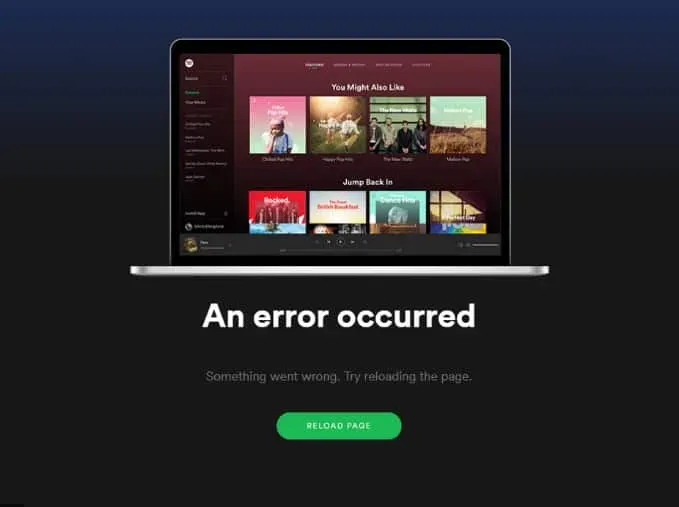
Prøv at åbne forskellige websteder for at se, om din forbindelseshastighed er relateret til dit problem. En dårlig forbindelse er bestemt skylden, hvis de er meget langsomme. Internethastigheden kan også kontrolleres, hvis dette ikke er tilfældet.
- Genstart din router.
- Sørg for, at Ethernet-kablet er korrekt tilsluttet, og at enhedens WiFi er tændt og tilsluttet routeren.
- For at opdage og rette netværksproblemer skal du bruge Windows fejlfinding.
- Genstart din computer eller bærbare computer.
Brug en kompatibel browser
- Brugere kan vælge den browser, de vil bruge, blandt de mange tilgængelige. Der er dog situationer, hvor brugere er tvunget til at bruge en bestemt browser på grund af problemer med webstedets interne funktion. Af denne grund virker Spotify-webafspilleren kun med visse browserversioner.
Ryd browserens cache eller cookies
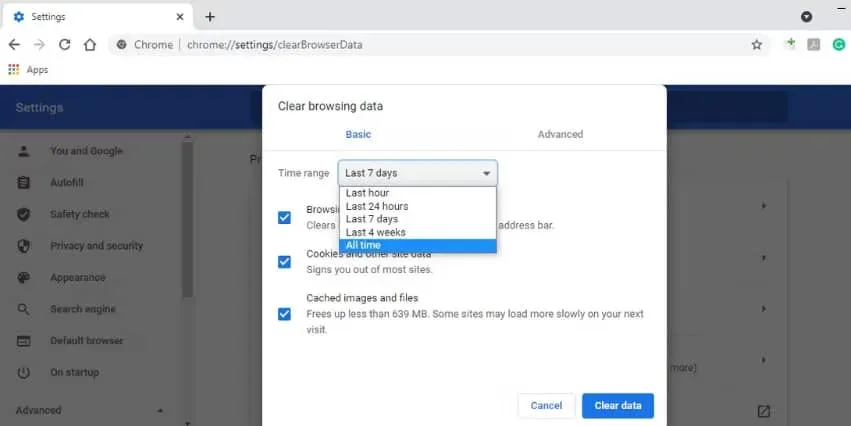
Spotify webafspiller virker ikke
Her er trinene til at rydde cachen og cookies i Chrome. Processen vil stort set være den samme, uanset hvilken browser du vælger.
- Åbn Google Chrome, og vælg menuikonet (tre lodrette prikker) i øverste højre hjørne af skærmen.
- Udvid rullelisten ved at holde markøren over feltet Flere værktøjer.
- Vælg Ryd browserdata.
- Vælg tidsintervallet i henhold til dine præferencer på fanen Generelt.
Log ud og log ind igen
Webafspilleren fungerer muligvis ikke korrekt, hvis du har flere enheder forbundet til din Spotify-konto, især hvis nogen bruger din konto på samme tid. Du skal logge ud af hver enhed for at løse dette problem.
- Gå først til bunden af menuen og vælg dit profilikon (til venstre).
- Vælg AFSLUT.
- Hvis du har logget ind på din Spotify-konto på flere enheder, kan du også vælge LOG UD OVERALT.
- Tryk på Ctrl/Fn + F5 for at genstarte Spotify Web Player efter at have afsluttet.
- Gå til Spotify-kontoens login-skærm, og log ind med din profil for at fuldføre processen.
Opdater browseren

- Opdateringer til hver browser kommer fra tid til anden, der tilføjer flere funktioner, løser forskellige problemer og løser adskillige vanskeligheder. problemer med at bruge visse websteder, når du bruger en ældre version af browseren. Hvis din browser er forældet, virker Spotify Web Player muligvis ikke. Ved at installere den nyeste version af deres webbrowser og derefter starte Spotify Web Player, kan brugere løse dette problem.
- Åbn Google Chrome, og klik derefter på menuikonet (tre lodrette prikker) i øverste højre hjørne.
- Vælg derefter “Om Chrome” i venstre panel under “Indstillinger”.
- Chrome vil automatisk søge efter opdateringer. Den vil automatisk downloade og installere opdateringen, hvis den er tilgængelig.
- Genstart Chrome, og åbn Spotify-webafspilleren igen for at fuldføre processen.
- Processen ville være den samme, hvis du brugte en anden webbrowser.
Baggrundsopgaver
Hvis et bestemt problem virkelig generer dig, kan du prøve at tvinge alle unødvendige computerprocesser i baggrunden.
- Sluk først Google Chrome.
- Brug tastaturgenvejen Ctrl+Shift+Esc for at få adgang til Task Manager.
- For at komme i gang skal du finde Chrome-opgaver under fanen Processer.
- For at vælge det og vælge Afslut opgave skal du klikke på det.
- Anvend de samme metoder på hver ekstra tredjepartssoftware eller opgave separat.
- Til sidst skal du genstarte din computer og kontrollere igen, om Spotify Web Player ikke virker.
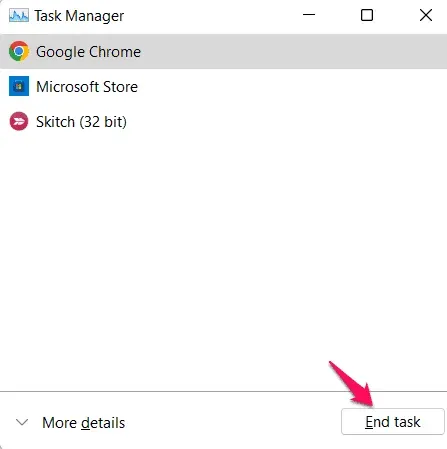
Konklusion
Med millioner af aktive brugere er Spotify en af de bedste musik- og podcast-streaming-websteder. Det giver mange fordele og applikationer, men det kan også skabe problemer eller fejl for forbrugerne. Defekt Spotify-webafspiller er et stort problem for brugerne. Vi håber at hjælpe dig med at løse problemet med denne artikel.



Skriv et svar